Il est bien connu que les iPhones disposent des meilleures caméras pour la capture de séquences vidéo 4K incroyables à une vitesse de 60 images/seconde et qu'ils immobilisent automatiquement l'enregistrement pour minimiser les effets des pires secousses ressenties pendant le tournage.
Cependant, comment modifier le format de la vidéo sur le téléphone pour la partager sur IGTV, Twitter ou YouTube ?
Si la plupart d'entre nous ont pour habitude de se faire prendre en photo lorsqu'ils sont heureux, il serait toutefois difficile de stocker, d'organiser et de partager cette énorme collection de photos. C'est alors que vient à notre esprit l'idée de faire un diaporama avec de la musique. Le partage et l'organisation des vidéos deviennent alors plus faciles, n'est-ce pas ?
Pour obtenir le format vidéo approprié, au delà des autres tâches de montage comme la jonction de plusieurs clips, l'ajout de titres et d'effets, le recadrage et le rognage, vous aurez besoin d'une bonne appli pour changer le format vidéo. Découvrez ces applis ci-dessous.
Top 5 des meilleures applis pour changer le format vidéo
L'App Store regorge d'applications de changement du rapport d'aspect de la vidéo, des plus simples, conçues comme solutions rapides lors du partage sur les médias sociaux, aux plus complexes, réservées aux usagers avertis. Il en existe des gratuites, des bon marché et des plus coûteuses.
Afin d'obtenir une appli capable de vous aider à modifier le format vidéo et à effectuer d'autres tâches liées au montage, nous vous présentons une liste des cinq meilleurs logiciels au choix pour les appareils iPhone ou Android.
1. FilmoraGo
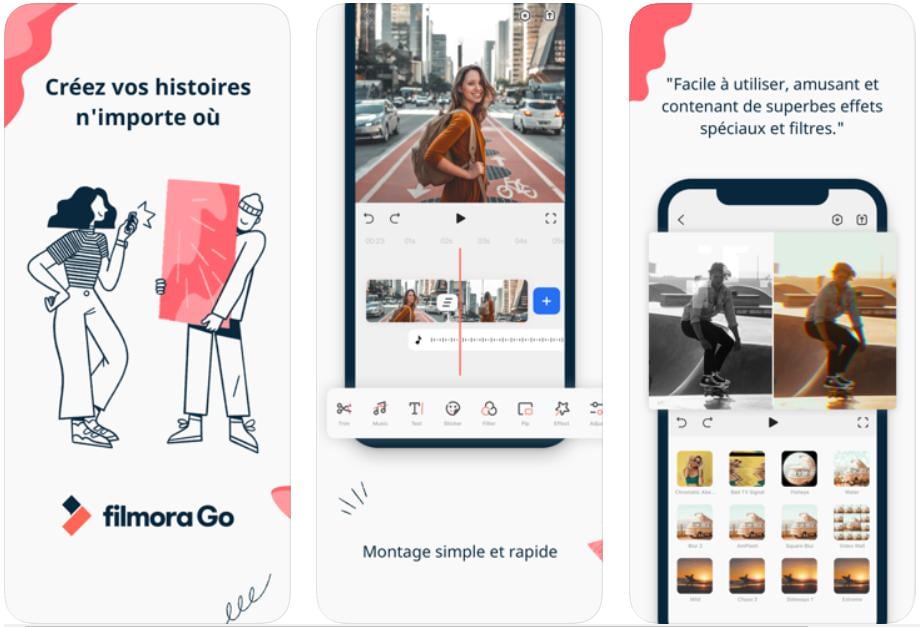
Éditeur vidéo très simple mais puissant, FilmoraGo vous aidera à réaliser une vidéo avec des images et à y ajouter de la musique sans stress. En outre, avec cette appli, vous pouvez également créer des ralentis et des accélérés, ajouter des transitions et changer la couleur de fond, etc. pour composer votre vidéo avec photos et musique.
Il dispose de plus d'effets visuels et de superpositions, idéales pour créer des clips IGTV accrocheurs, ainsi que de fonctions de texte et de titres pour ajouter des messages marketing aux contenus que vous publiez sur les médias sociaux.
Pour:
- Il permet de traiter des vidéos 4K avec une étonnante précision..
- Il dispose de fonctions de montage vidéo aussi attractives qu'utiles.
- Il est disponible non seulement pour les appareils iOS, mais aussi pour les appareils Android.
- Il fonctionne parfaitement même lorsqu'il est hors ligne.
Contre:
- Ses vidéos comportent des filigranes incorporés à la fin du montage.
Prix: Gratuit (avec achats intégrés).
2. iMovie
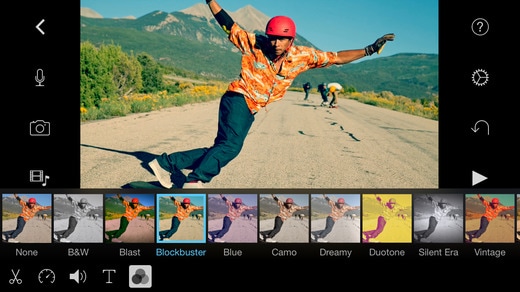
En second lieu vient iMovie, qui figure sur la liste des meilleures applis pour modifier le rapport d'aspect de la vidéo sur l'iPhone. Ce logiciel est pratique, surtout pour les novices et les utilisateurs occasionnels. Il est assez puissant pour assurer un excellent rendu tout en étant d'une grande simplicité d'utilisation et est disponible gratuitement. Bien qu'il puisse être un peu pénible sur l'iPhone, il est rapide et fluide sur l'iPad en raison de son interface plus importante. Avec un iPad, vous pouvez facilement le connecter à un clavier portable et utiliser des raccourcis clavier pour faciliter l'édition.
iMovie peut être utilisé de façon optimale avec d'autres applis et fonctionnalités d'Apple telles que Photos, iCloud Drive, Mail et Messages. Vous pouvez également diffuser du contenu par AirPlay sur une télévision Apple. Pour les vidéos 4K, elles ne sont compatibles qu'avec les nouvelles générations de iPhones 6 et d'iPad Air 2.
Pour:
- L'application prend en charge le partage de fichiers via AirDrop.
- Il fonctionne sans le moindre problème avec Final Cut Pro.
- Il est doté de thèmes et de filtres vidéo.
- Il s'agit d'un éditeur multi-pistes.
Contre:
- Il n'est accessible qu'aux utilisateurs d'IOS.
- Il n'est pas idéal pour les professionnels du montage cinématographique.
- Il nécessite un écran plus large pour une expérience utilisateur agréable.
Prix: Gratuit - il ne coûte pas un centime.
3. LumaFusion
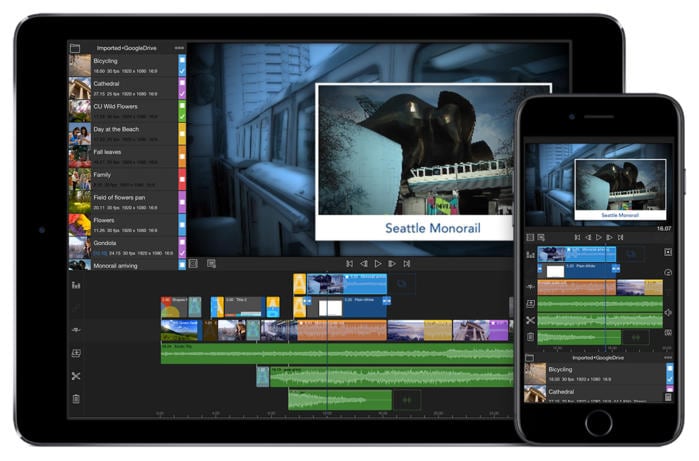
C'est un éditeur vidéo pour iPhone très populaire auprès des vidéastes expérimentés. C'est une meilleure alternative à iMovie si vous recherchez un effet sérieux et professionnel sur vos clips vidéo. Ne vous y trompez pas cependant, LumaFusion garantit une touche sophistiquée et professionnelle aux vidéos mais conserve la simplicité souhaitée sur votre iPhone.
Outre le fait qu'il permet de modifier le rapport d'aspect vidéo sur l'iPhone, il est doté de trois pistes audio/vidéo et de trois autres pistes audio pour la narration et les effets sonores. De plus, il dispose d'effets intégrés et d'une fonctionnalité d'incrustation Chroma pour les effets d'écran vert et bleu.
LumaFusion intègre le stockage local et en cloud et prend en charge les disques WD Wireless Pro. Vous pouvez également souscrire un abonnement aux services optionnels Storyblocks et bénéficier d'un accès à une myriade d'images, de vidéos et de sons libres de droits.
Pour:
- L'application est fournie avec des effets cool sophistiqués tels que l'incrustation Chroma.
- Il dispose de fichiers médias libres de droits.
- LumaFusion prend en charge les vidéos à 360 degrés.
- Il autorise le téléchargement direct des vidéos éditées sur YouTube.
- Il s'agit d'un éditeur multi-pistes qui prend en charge les vidéos 4K.
Contre:
- Il coûte cher.
- Il peut être relativement complexe, surtout pour les utilisateurs débutants.
- Il nécessite beaucoup d'espace de stockage.
Prix: $19.99
4. Adobe Premiere Rush CC
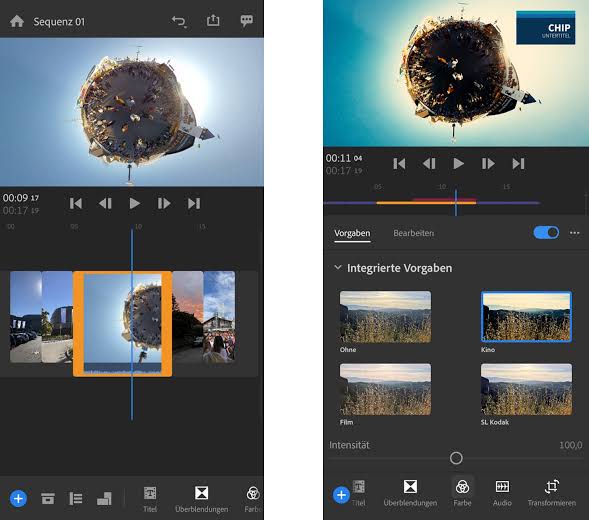
Le quatrième sur notre liste d'applications de modification du rapport d'aspect vidéo est Adobe Premiere Rush CC. Eh oui, il existe aussi une version mobile, et elle est absolument géniale ! Conçu avec quatre pistes vidéo et trois pistes audio, Adobe Premiere Rush CC dispose d'une interface conviviale très intuitive. Si vous avez déjà essayé les applis d'image iOS d'Adobe, vous serez en mesure d'utiliser cette appli.
Les outils sonores intégrés à ce logiciel permettent d'équilibrer efficacement, de réduire le son et de canaliser l'audio pour améliorer la clarté de la narration. Il facilite l'exportation directe des médias vers les plateformes de médias sociaux populaires comme Instagram, YouTube et Facebook. De plus, vous pouvez reprendre votre travail de montage à partir de là où vous vous êtes arrêté sur le bureau dans Premiere Pro CC, la très robuste application vidéo d'Adobe.
Pour:
- Il dispose d'une fonction d'enregistrement vidéo intégrée à l'appli.
- Il offre à ses utilisateurs une synchronisation automatique des données en cloud.
- Il possède de multiples fonctionnalités, notamment des filtres, des effets vidéo et la prise en charge des vidéos 4K.
- Comme tous ceux qui précèdent, il s'agit d'un éditeur multi-pistes.
Contre:
- Il ne prévoit pas d'exportation directe vers YouTube.
- La version gratuite requiert des achats au sein de l'application.
- Sauf en cas d'achat, ses fonctionnalités sont limitées.
Prix: 9,99 $ la licence mensuelle pour iPhone, iPad et ordinateur de bureau avec 100 Go de stockage en cloud.
5. Filmmaker Pro
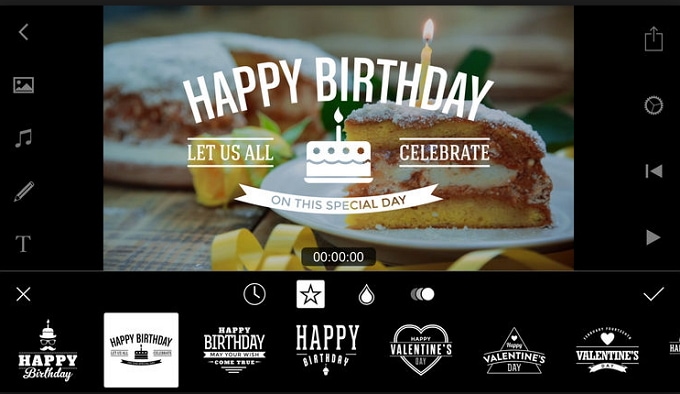
Pour finir, Filmmaker Pro est le dernier candidat de notre liste des cinq meilleurs logiciels de modification du rapport d'aspect vidéo sur iPhone. Par rapport à iMovie, cette appli est un cran supérieur pour ce qui est de ses fonctionnalités. Elle offre d'incroyables options de couleurs, des filtres et une fonction d'écran vert. De plus, elle permet la gradation des vidéos et le choix parmi environ 200 polices différentes pour les superpositions de texte dans les clips.
Cette appli peut également être utilisée pour tourner une vidéo, mais dans sa version payante. Comme les autres éditeurs vidéo dont il est question dans cet article, elle prend en charge les vidéos 4K sur la plupart des iPhones à partir de l'iPhone SE et des iPads. Pour accéder à l'ensemble des fonctionnalités et pouvoir supprimer les filigranes sur les vidéos, vous devriez prévoir des achats au sein de l'appli.
Pour:
- Il dispose d'outils de montage vidéo avancés comme l'incrustation Chroma.
- Il propose jusqu'à 30 filtres et 17 transitions.
- Il dispose d'une fonction de voix off assistée par audiomètre.
- Il dispose d'une version gratuite avec options d'achat dans l'appli.
Contre:
- Il ne prévoit pas de partage direct sur YouTube.
- Ce n'est pas un éditeur de vidéo multi-pistes.
- En version gratuite, des filigranes sont apposés sur les clips vidéo.
Prix: Gratuit (avec achats intégrés).
Trouver l'application idéale pour changer le rapport d'aspect de la vidéo sur l'iPhone peut être une tâche assez exigeante. Dans cet article, nous vous avons donc simplifié les choses en vous présentant les cinq meilleurs outils de montage vidéo dotés de fonctionnalités uniques et pratiques pour vous aider à obtenir un résultat exceptionnel et professionnel. En fonction de vos besoins, n'hésitez pas à choisir dans la liste ci-dessus et amusez-vous bien durant votre session de montage vidéo.
Solution de bureau :
L'appli de modification du format vidéo vous permet de changer facilement le format de la vidéo sur votre téléphone. Si vous avez besoin de modifier davantage vos vidéos, par exemple en ajoutant du texte, de la musique ou d'autres effets, une application de bureau comme Filmora Video Editor vous aidera à le faire.
Lire également : Guide complet sur la manière de changer le format vidéo
Filmora Video Editor
- Vous fournit des outils de montage professionnels pour vous aider à créer des vidéos sur écran vert, des vidéos PIP, des vidéos sur écran partagé.
- Permet de créer des vidéos avec des titres d'animation, des effets et des transitions.
- Permet de choisir la taille d'écran nécessaire pour une compatibilité totale avec TikTok, par exemple 9:16 (recommandé), 4:3, 1:1, 16:9, 21:9, etc.
Contactez notre équipe de support pour obtenir une solution rapide>






